
¿Es usted el que se encuentra con el error La ejecución del servidor Explorer.exe falló en Windows 10/8/7? Entonces este artículo es para ti, aprende la información completa sobre cómo corregir el error de ejecución del servidor.
Comúnmente, el error aparece cuando los valores de la carpeta Shell faltan o son incorrectos.
En los sistemas Windows, el Explorador de archivos comparte el mismo proceso explorer.exe para todas las ventanas del Explorador, como el Escritorio, la Barra de tareas y algunas ventanas del Explorador de archivos, todas ellas compartirán un proceso común conocido como explorer.exe .
Por lo tanto, cuando finaliza este mismo proceso desde el Administrador de tareas , encontrará que el escritorio y la barra de tareas también se reinician junto con el Explorador de archivos.
Métodos para corregir el error de ejecución del servidor Explorer.exe
Método 1: restaurar la configuración predeterminada en la ubicación del registro
En el artículo de la base de conocimientos de Microsoft sobre "Error 1606: no se pudo acceder a la ubicación de la red" , este mensaje de error ocurre por la misma razón que este.
- Consulte el artículo KB886549 para ejecutar la herramienta Microsoft Fixit y solucionar el problema.
Esto restaurará la configuración predeterminada en las siguientes ubicaciones de registro:
HKEY_CURRENT_USER\Software\Microsoft\Windows\CurrentVersion\Explorer\User Shell Folders
HKEY_LOCAL_MACHINE\Software\Microsoft\Windows\CurrentVersion\Explorer\User Shell Folders
Después de ejecutar esta herramienta, reinicie el sistema y confirme si la solución funcionó o no.
Método 2: cambiar manualmente los valores desde la ubicación de la carpeta Shell
Nota : este método incluye la modificación de la base de datos del registro, por lo que se recomienda hacer una copia de seguridad de su registro antes de aplicar los pasos.
- Abra el editor de registro, presione Windows + R para abrir el cuadro de diálogo de ejecución
- Escriba regedit y presione la tecla Intro .
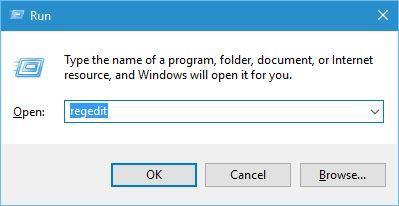
Después de abrir la ventana del editor de registro, navegue hasta las siguientes teclas:
HKEY_CURRENT_USER\Software\Microsoft\Windows\CurrentVersion\Explorer\User Shell Folders
HKEY_LOCAL_MACHINE\Software\Microsoft\Windows\CurrentVersion\Explorer\User Shell Folders
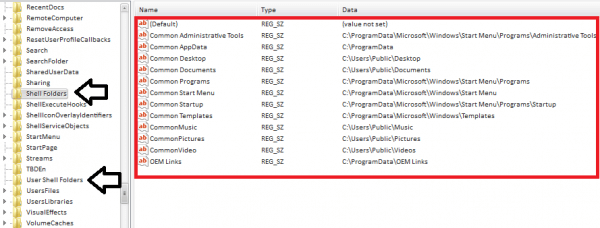
A continuación se dan los valores predeterminados, cambie los valores de acuerdo con la lista dada:
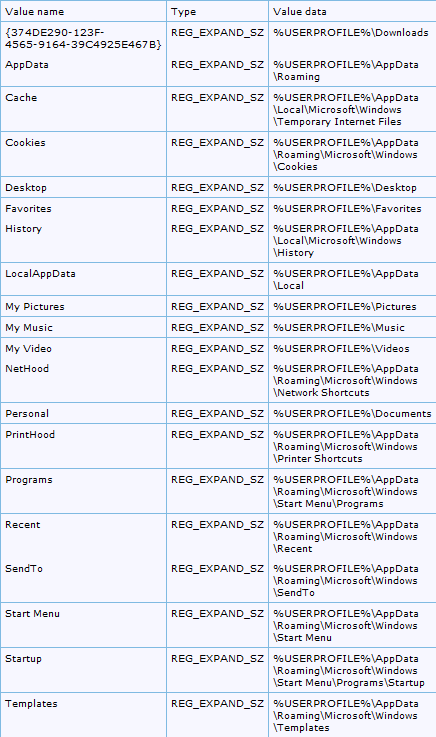
Espero que esto funcione para corregir el error de ejecución del servidor de Windows 10.
Método 3: establecer una nueva cuenta de administrador
Algunos usuarios confirmaron que el error de ejecución del servidor explorer.exe se solucionó iniciando sesión en la cuenta de administrador integrada de Windows.
Siga los pasos para activar la cuenta de administrador integrada.
- Presiona la tecla Windows + Q > para abrir la aplicación Cortana
- En el cuadro de texto > escriba CMD
- Y haga clic con el botón derecho en Símbolo del sistema > elija Ejecutar como administrador .
- Ahora escriba administrador de usuario de red / activo: sí > presione la tecla Retorno .
- Luego cierre el símbolo del sistema > reinicie Windows.
- A continuación, inicie sesión en la nueva cuenta de administrador.
- Y en las nuevas cuentas de administrador, intente abrir el Explorador de archivos.
Compruebe si el error de ejecución del servidor explorer.exe está solucionado o no.
Método 4: crear un nuevo perfil de Windows
Si no puede resolver el problema después de aplicar los métodos anteriores, debe crear un nuevo perfil de Windows.
- Consulte el artículo para crear un nuevo perfil de usuario
Método 5: Vuelva a registrar los archivos DLL a través del símbolo del sistema
- Haga clic en el ícono de Windows y luego escriba símbolo del sistema
- Haga clic derecho en el símbolo del sistema y seleccione Ejecutar como administrador
- Escribe los comandos y presiona Enter:
regsvr32.exe jscript.dll
regsvr32.exe vbscript.dll
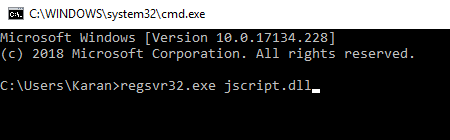
Después de los comandos, reinicie su sistema y verifique si el problema de explorer.exe falló en la ejecución del servidor está solucionado o no.
Método 6: Ejecute el Solucionador de problemas de la aplicación de la Tienda Windows
- Haga clic en el botón de Windows > configuración
- Vaya a actualización y seguridad>pestaña solucionador de problemas
- Seleccione Solucionador de problemas de aplicaciones de la tienda de Windows y ejecute
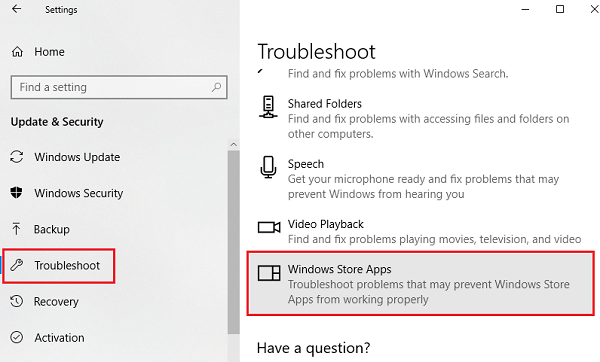
Compruebe si el error fallido de explorer.exe está resuelto o no.
Método 7: eliminar archivos WMP dañados
Es necesario deshacerse de los archivos corruptos que no funcionan debido a apagados repentinos del sistema, sectores defectuosos en el disco duro. Estos archivos pueden bloquear su aplicación y causar un error de ejecución del servidor .
- Cierre el Reproductor de Windows Media .
- Presione la tecla Windows + R
- Escriba services.msc y haga clic en Aceptar .
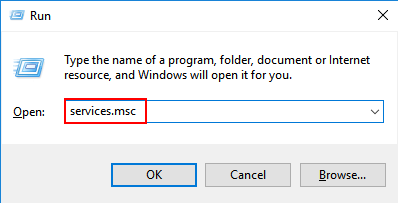
- En una nueva ventana, haga clic con el botón derecho en el Servicio de uso compartido de red del Reproductor de Windows Media y haga clic en Detener .
- Haga doble clic en el icono de escritorio Esta PC .
- Abra la siguiente carpeta dada:
C:\Users\UserName\AppData\Local\Microsoft
- Cambie el nombre de la subcarpeta a Media Player_OLD .
- Cree una nueva subcarpeta y asígnele el nombre Media Player .
- Ahora, salga del Explorador de archivos .
Solución automática para corregir el error de ejecución del servidor
Si los pasos mencionados anteriormente no solucionan el error EXE mencionado anteriormente, entonces, en este caso, utilice la herramienta profesional de reparación de PC . Esta herramienta es muy efectiva y puede reparar todo tipo de errores exe junto con otros problemas y errores comunes de Windows. También puede lidiar con un sistema Windows lento y solucionar problemas de rendimiento de la PC.
Obtenga la herramienta de reparación de PC para solucionar varios problemas y errores relacionados con la PC
Conclusión:
Por lo tanto, se trata del error de ejecución del servidor explorer.exe en Windows 7, 8 y 10. Pruebe las correcciones dadas una por una para resolver el problema fallido de explorer.exe .
Espero que este artículo lo haya ayudado a corregir su error para que pueda trabajar en su Windows sin problemas.
Si tiene alguna sugerencia o consulta sobre este artículo, puede preguntar en la sección de comentarios.


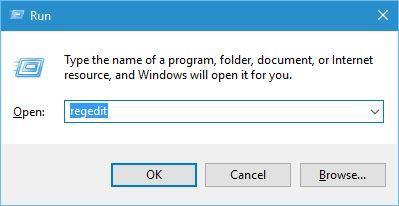
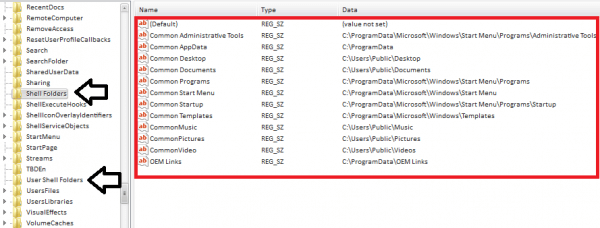
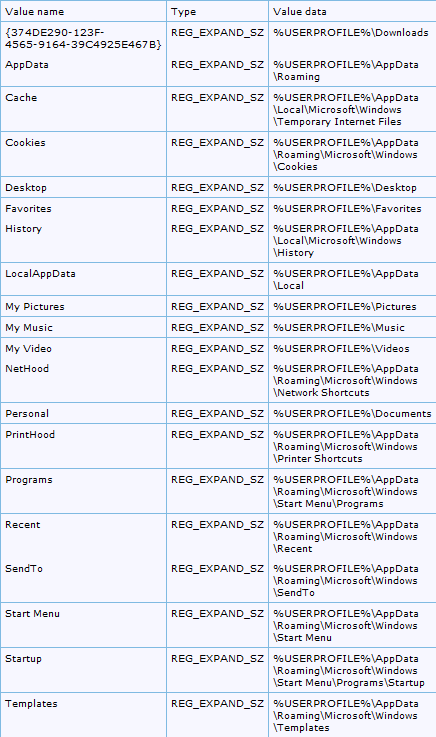
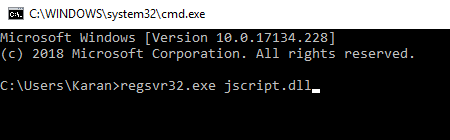
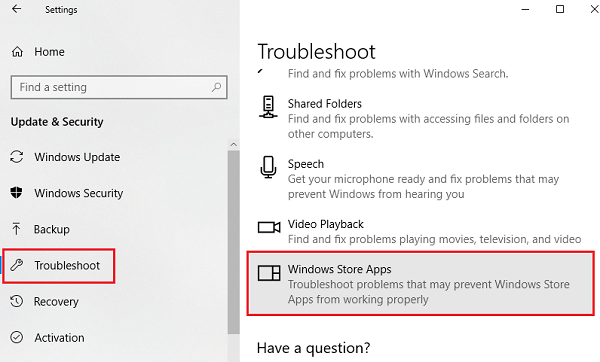
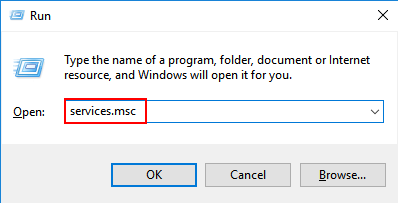

![[CORREGIDO] ¿Cómo arreglar el cambio de avatar de Discord demasiado rápido? [CORREGIDO] ¿Cómo arreglar el cambio de avatar de Discord demasiado rápido?](https://luckytemplates.com/resources1/images2/image-5996-0408150905803.png)
![Solucione el error ESRV_SVC_QUEENCREEK en Windows 10/11 [3 CORRECCIONES] Solucione el error ESRV_SVC_QUEENCREEK en Windows 10/11 [3 CORRECCIONES]](https://luckytemplates.com/resources1/images2/image-4622-0408151111887.png)
![[Mejores soluciones] Arreglar DS4Windows que no detecta el controlador en Windows 10 [Mejores soluciones] Arreglar DS4Windows que no detecta el controlador en Windows 10](https://luckytemplates.com/resources1/images2/image-6563-0408150826477.png)
![[CORREGIDO] Errores de Rise of the Tomb Raider, fallas, caída de FPS, NTDLL, error al iniciar y más [CORREGIDO] Errores de Rise of the Tomb Raider, fallas, caída de FPS, NTDLL, error al iniciar y más](https://luckytemplates.com/resources1/images2/image-3592-0408150419243.png)


![[Solucionado] El controlador WudfRd no pudo cargar el error 219 en Windows 10 [Solucionado] El controlador WudfRd no pudo cargar el error 219 en Windows 10](https://luckytemplates.com/resources1/images2/image-6470-0408150512313.jpg)
![Error de instalación detenida en Xbox One [11 formas principales] Error de instalación detenida en Xbox One [11 formas principales]](https://luckytemplates.com/resources1/images2/image-2928-0408150734552.png)